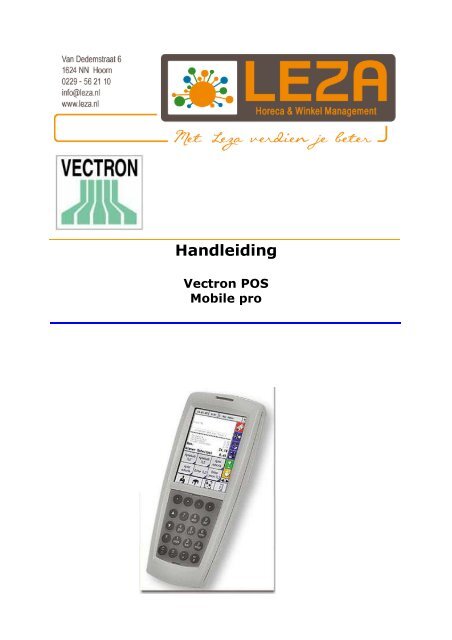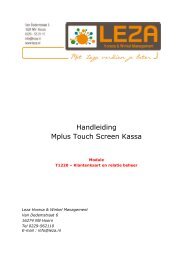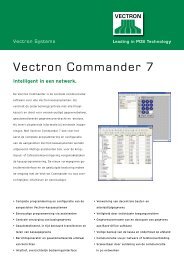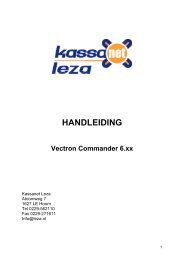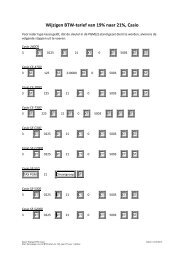Handleiding - Leza
Handleiding - Leza
Handleiding - Leza
You also want an ePaper? Increase the reach of your titles
YUMPU automatically turns print PDFs into web optimized ePapers that Google loves.
<strong>Handleiding</strong><br />
Vectron POS<br />
Mobile pro
Voorwoord<br />
Met de aanschaf van de Vectron mobile pro heeft u een van de meest flexibele afrekensystemen in<br />
huis gehaald die in de Benelux te koop zijn. Door zijn modulaire opbouw kunt u het systeem<br />
volledig naar uw eigen wensen inrichten.<br />
Op optimaal gebruik te maken van dit systeem is het van belang dat u op de hoogte bent van de<br />
mogelijkheden die het systeem u binnen uw eigen werkwijze kan bieden.<br />
In deze handleiding worden deze functies wat betreft bediening en elementaire programmering<br />
beschreven. Tevens wordt een overzicht gegeven van de vele verschillende rapportages en<br />
overzichten die u niet alleen veel administratietijd besparen, maar u ook voorzien van belangrijke<br />
managementinformatie.<br />
Natuurlijk is het onmogelijk om alle mogelijkheden van de Vectron mobile pro in een handleiding te<br />
beschrijven. Bovendien heeft u wellicht door LEZA speciaal voor uw werkwijze bestemde functies in<br />
de kassa laten programmeren. Daarnaast is de programmeerhandleiding beperkt tot de meest<br />
elementaire functies, waarvan het van belang is dat u ze zelf aan kunt passen.<br />
Gezien al deze factoren zijn wij ons ervan bewust dat er vragen kunnen rijzen die niet in deze<br />
handleiding worden beantwoord. Aarzelt u in dit geval niet om telefonisch contact met ons op te<br />
nemen met ons kantoor (tel. 0229–562110).<br />
Ten slotte maken wij graag van de gelegenheid gebruik om u te bedanken voor het in ons gestelde<br />
vertrouwen en u veel plezier te wensen met het gebruik van uw Vectron mobile pro.<br />
Naam: Vectron mobile pro20133 Versiedatum : 01-01-2013<br />
Pagina 2 van 7
Aanmelden bediende<br />
Druk op de diverse funtie toets daarna het nummer van de bediende gevolgd door de<br />
bediende toets.<br />
Corrigeren<br />
Direct<br />
a) Druk op de X toets op het toetsenbord<br />
b) Men komt nu in het herstelscherm terecht<br />
c) Druk op het te corrigeren artikel, of nogmaals op de X toets<br />
d) Druk op het kruisje rechtsboven als u klaar bent corrigeren.<br />
e) Indien er meerdere dezelfde artikelen zijn aangeslagen, zal er een extra scherm<br />
verschijnen met de vraag factor. Toets hier in hoeveel artikelen er moeten worden hersteld.<br />
Achteraf<br />
a) Open een tafel en druk daarna op<br />
b) Druk op <br />
c) Men komt nu in het retourscherm terecht<br />
d) Druk op het te retouren artikel<br />
e) Druk nu op het kruisje rechtsboven<br />
f) Druk daarna op betaalwijze waarmee het artikel is afgerekend. Het artikel verdwijnt nu uit<br />
het scherm<br />
Naam: Vectron mobile pro20133 Versiedatum : 01-01-2013<br />
Pagina 3 van 7
Werken met tafelnummers<br />
Tafel openen<br />
1. Voer het tafelnummer in (bijvoorbeeld 14)<br />
2. Druk op de toets<br />
3. Sla nu de gewenste artikelen aan<br />
4. Tafel sluiten: druk op toets<br />
5. Indien op een later tijdstip nogmaals een bestelling voor dezelfde tafel ingevoerd dient te<br />
worden, dient u vanaf punt 1. weer verder te gaan<br />
Afrekenen tafel<br />
1. Open de tafel zoals hierboven is beschreven<br />
2. Druk op de betaalwijzetoets<br />
3. Selecteer daarna de gewenste betaalwijze.<br />
4. Er wordt een totaalbon afgedrukt, die aan de klant meegegeven kan worden<br />
Tafelnummers wijzigen (overboeken van tafels)<br />
1. Open de te overboeken tafel<br />
2. Druk op diverse functies<br />
3. Toets het nummer van de doeltafel in (bijvoorbeeld nummer 20)<br />
4. Druk op .<br />
5. De rekening van tafel 14 staat nu bijgeschreven op de rekening van tafel 20<br />
Tussenstand, zichtnota, Subtotaal<br />
Open de tafel waarvan u de tussenstand, de zichtnota, wilt bekijken. Druk nu op .<br />
Tafel gesplitst betalen<br />
1. Open de tafel waarvan een deel betaalt gaat worden, gevolgd door deze<br />
toets is te vinden bij diverse functies<br />
2. Ga naar het artikel wat afgerekend moet worden in het tafelscherm en druk op het te<br />
splitsen artikel. Herhaal dit voor alle artikelen die apart afgerekend gaan worden<br />
3. De artikelen verhuizen nu naar de linkerkolom<br />
4. Druk hierna op de kruistoets rechtsboven in de kolom<br />
5. Druk hierna op de gewenste afrekentoets<br />
Extra teksten<br />
Druk op de . toets<br />
Hier verschijnen nu de opties die als extra tekst bij een artikel kunnen worden toegevoegd.<br />
Bijv.<br />
1 – Kook instruktie<br />
2 – Zonder<br />
3 – Met<br />
4 – Mix met<br />
Deze opties kunnen benaderd worden d.m.v. het touchscreen of direct het bijhorende nummer in<br />
te toetsen.<br />
Naam: Vectron mobile pro20133 Versiedatum : 01-01-2013<br />
Pagina 4 van 7
De modetoets<br />
Men bereikt de programmering en rapportage door op de toets rechtsboven het beeldscherm<br />
te drukken. Aan individuele bedienden kunnen verschillende rechten worden toegekend.<br />
Met de toets (6: registratie) keert u terug naar het registratiescherm.<br />
Naam: Vectron mobile pro20133 Versiedatum : 01-01-2013<br />
Pagina 5 van 7
Verwisselen van de Batterij<br />
Draai de knop een kwart slag tegen de klok in.<br />
En druk op het onderste deel van het batterij compartiment.<br />
Lift de batterij aan de onderkant op, Pak een volle batterij, en schuif deze van onder naar<br />
En haal deze voorzichtig eruit. boven weer op zijn plek.<br />
Plaats de batterij deksel weer op z’n plek, door deze onder in te haken en dan dicht te drukken.<br />
Draai de knop hierna weer een kwart slag naar rechts.<br />
Naam: Vectron mobile pro20133 Versiedatum : 01-01-2013<br />
Pagina 6 van 7
Mobile in de holster bewaren.<br />
Als de mobile in de holster bewaard wordt, steek hem dan met<br />
het display naar je toe in de holster. Zo is de kans klein dat<br />
het scherm beschadigd wordt door bijvoorbeeld tegen een<br />
tafelhoek te lopen.<br />
Mobile in laadstation.<br />
Als de mobile in het laadstation geplaatst wordt, let er dan op dat er geen opstakels bij de<br />
laadcontacten zitten.<br />
De batterijen kunnen maar op 1 manier eenvoudig in de schacht geplaatst worden.<br />
Dit is namelijk met de contacten naar beneden en gericht naar de onderkant van het station.<br />
Als de batterij correct is geplaatst zal er een oranje LED gaan knipperen, de batterij wordt nu<br />
opgeladen.<br />
Als de LED lamp continue brandt, is de batterij opgeladen.<br />
Naar mate de levensduur van de batterij zal de capaciteit afnemen, en zal minder lang meegaan.<br />
Wij raden aan bij intensief gebruik, de batterijen jaarlijks te vervangen.<br />
Naam: Vectron mobile pro20133 Versiedatum : 01-01-2013<br />
Pagina 7 van 7